win11开机后没有声音 笔记本声音突然消失怎么解决
Win11系统是微软最新推出的操作系统,但有时候在使用笔记本电脑时可能会遇到开机后没有声音的问题,甚至突然消失的声音让人感到困扰,这种情况可能是由于驱动问题、硬件故障或软件设置不当所致。针对这种情况,我们可以尝试一些简单的解决方法来恢复笔记本电脑的声音,让用户可以继续享受音乐、视频和游戏带来的乐趣。
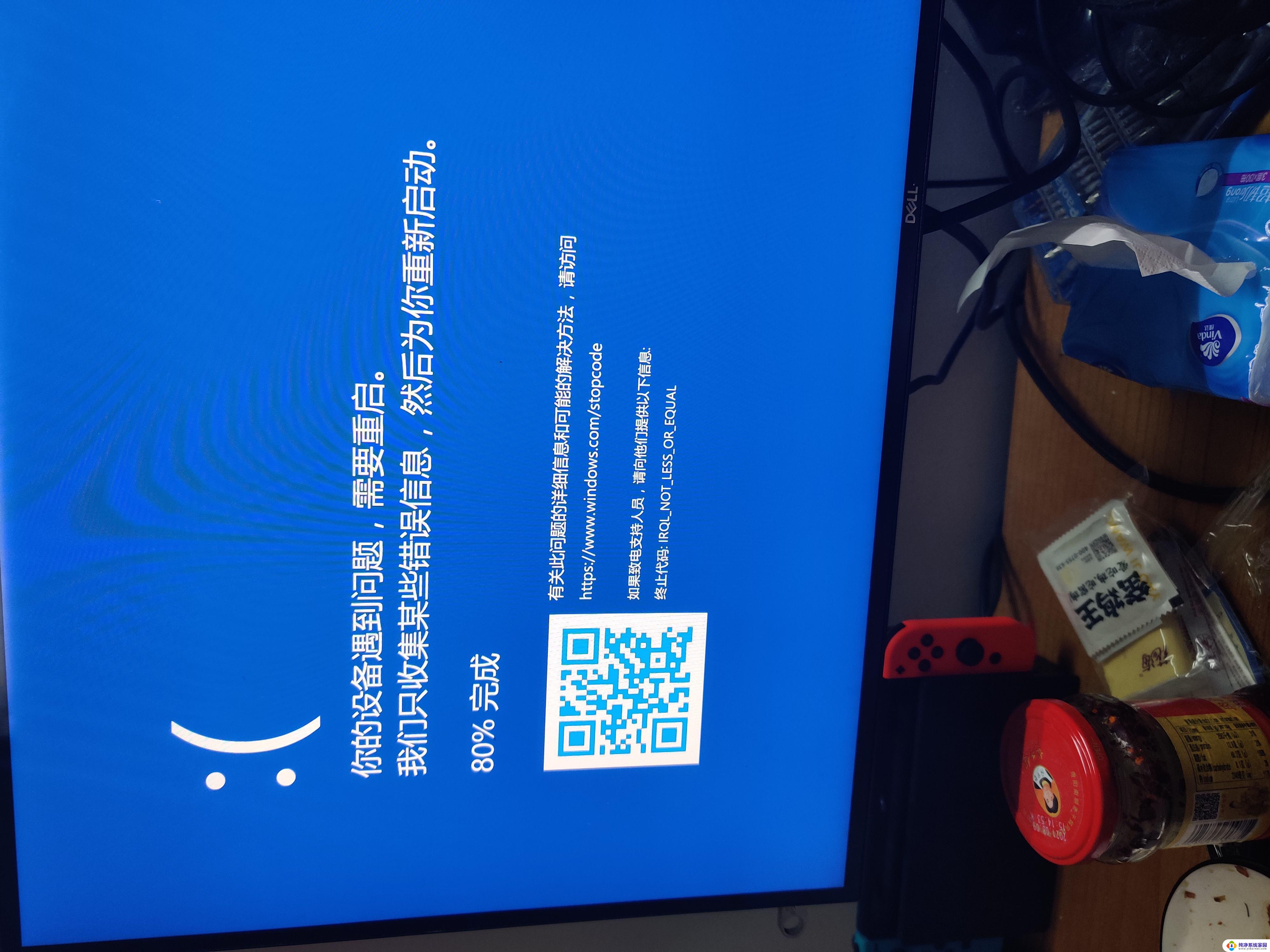
首先,检查音量设置是最基本的步骤。确保音量没有被调至最低或静音状态。这可以通过点击任务栏右下角的音量图标来检查,并调整音量大小。同时,部分笔记本电脑配备有物理静音键,确认这些键没有被意外按下。
其次,驱动程序的问题也是导致笔记本电脑没声音的常见原因。音频驱动程序是计算机与音频设备之间的桥梁,如果驱动程序损坏或过时,音频设备就无法正常工作。解决此问题的方法是更新或重新安装音频驱动程序。可以通过设备管理器来检查音频设备的状态,并尝试更新驱动程序。如果无法自行解决,可以访问笔记本电脑制造商的官方网站,下载并安装最新的驱动程序。
再者,服务设置也可能导致笔记本电脑没声音。Windows Audio服务是负责音频设备管理的关键服务,如果该服务被禁用或未正确运行。音频设备就无法正常工作。可以通过运行services.msc命令来打开服务管理器,检查Windows Audio服务的状态,并确保其已启动且设置为自动启动。
综上所述,笔记本电脑没声音的问题可能涉及音量设置、驱动程序、服务设置以及硬件故障等多个方面。用户可以根据具体情况逐一排查,并采取相应的解决措施。
以上就是win11开机后没有声音的全部内容,有遇到这种情况的用户可以按照小编的方法来进行解决,希望能够帮助到大家。
win11开机后没有声音 笔记本声音突然消失怎么解决相关教程
- 笔记本win11突然没有声音 Win11没有声音问题解决方法
- 笔记本win11更新电脑没声音了 Win11更新后没有声音怎么解决
- win11有通知声音变小 Win11突然没有声音的六种解决方法
- 联想笔记本 win11没有声音 笔记本打开没声音怎么办
- win11连耳机后没声音 Win11耳机没有声音怎么解决
- win11笔记本电脑插了耳机没声音 笔记本Windows11连接耳机没有声音怎么办
- win11前置面板音频没有声音 Win11没有声音的解决方法
- win11系统耳机无声音 Win11耳机连接后没有声音怎么办
- win11麦克风连接正常但没声音 win11麦克风没有声音怎么解决
- win11电脑没声音 Win11电脑没有声音怎么解决
- win11如何关闭协议版本6 ( tcp/ipv6 ) IPv6如何关闭
- win11实时防护自动开启 Win11实时保护老是自动开启的处理方式
- win11如何设置网页为默认主页 电脑浏览器主页设置教程
- win11一个屏幕分四个屏幕怎么办 笔记本如何分屏设置
- win11删除本地账户登录密码 Windows11删除账户密码步骤
- win11任务栏上图标大小 win11任务栏图标大小调整方法